
在这篇教程攻略中我们将深入探讨如何利用Photoshop为包装盒设计打造出令人眼前一亮的图案效果。通过这个详细的教程,你将学会如何巧妙地运用Photoshop的各种强大工具和技术,将普通的包装盒瞬间变身为精美的艺术品。想要学习的玩家们就快来跟着本文一起学习了解一下吧。
ps给包装盒制作图案效果方法步骤
效果图:

素材:


操作步骤:
一、首先打开准备的两张素材,图案可以自己选择
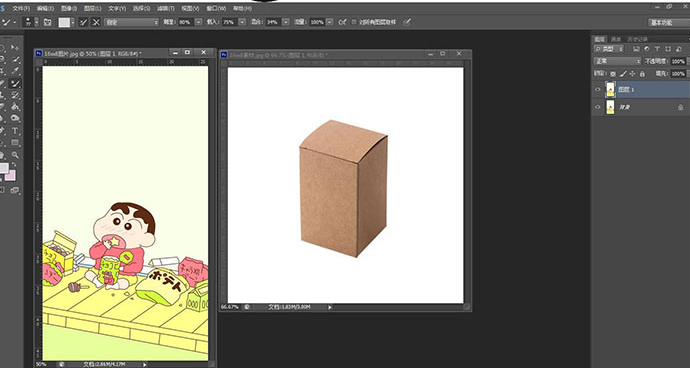
二、把准备好的图案复制

三、给牛皮纸盒这个图案新建一个透明图层
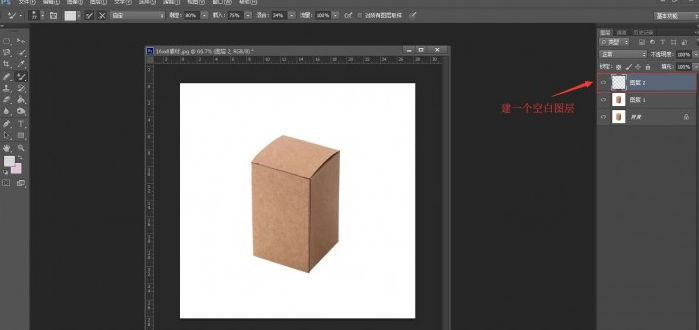
四、执行滤镜-消失点
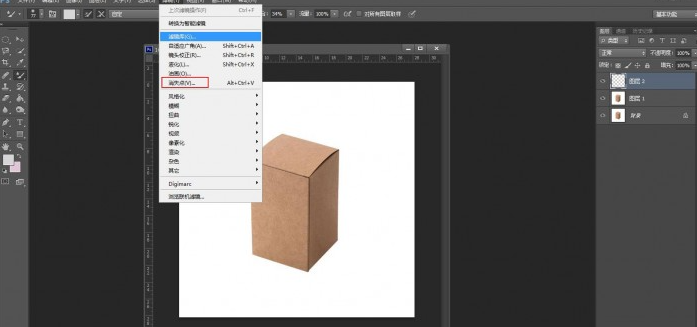
五、打开后,用第二个工具创建平面
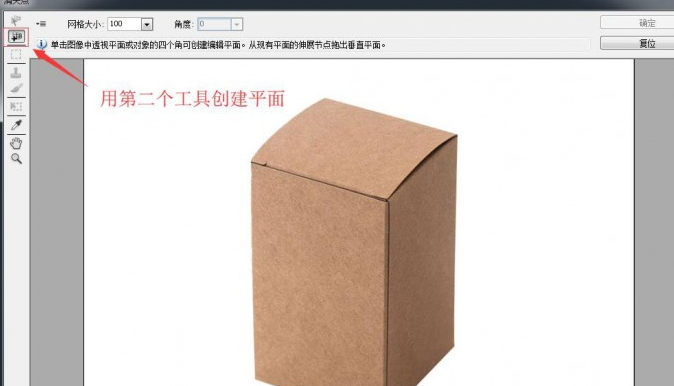
六、一个面一个面进行创建,按住Ctrl和鼠标左键拖动一个面,搭建好所有的网格
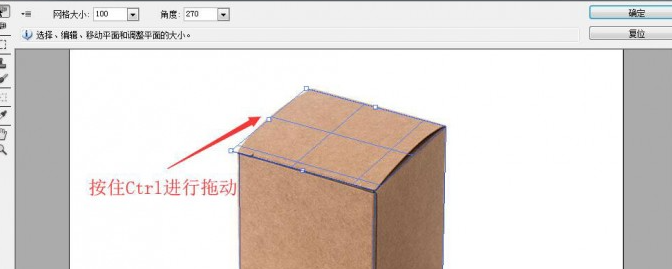
七、搭建完毕后,按住Ctrl+V把刚刚的图案粘贴进来,它会自动对齐透视,粘贴的时候按住Ctrl+T可以调整图案的大小
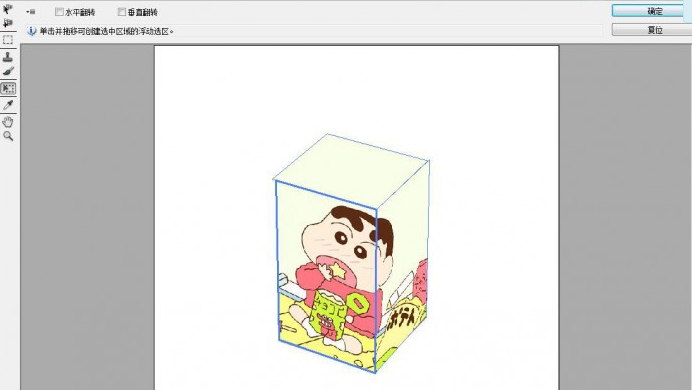
八、点击确定,现在的效果是这样的
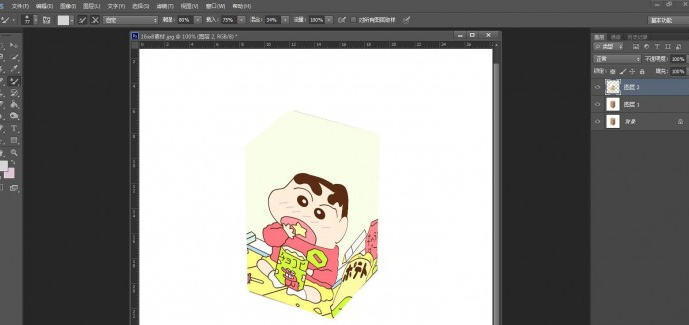
九、这个时候我们把混合模式改为正片叠底
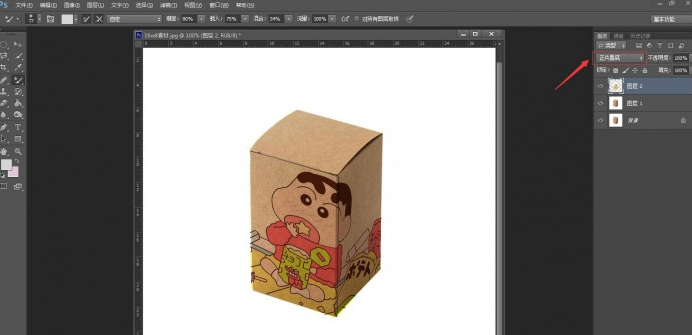
完成:

Photoshop相关推荐:
那么小伙伴们看完ux6小编为您带来的内容快速给包装盒制作好看的贴图方法了吗?是不是跟着小编的这篇教程攻略一下子明朗了许多呢!那么如果小伙伴们觉得这篇教程攻略对您有帮助的话,请记得更多有趣实用的游戏攻略都在游戏6~,ux6为您带来轻松愉悦的阅读体验(๑•ᴗ•๑)!